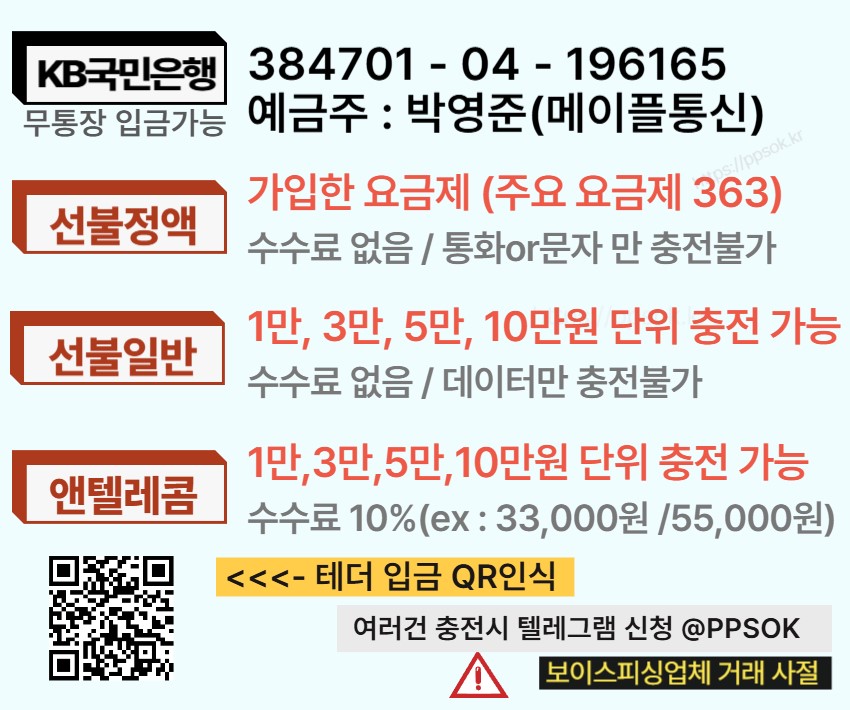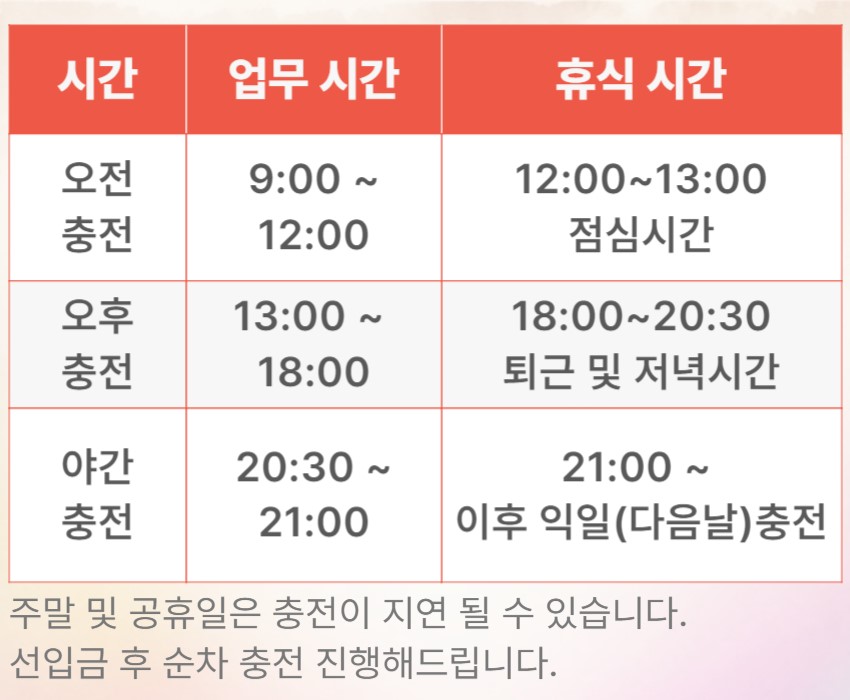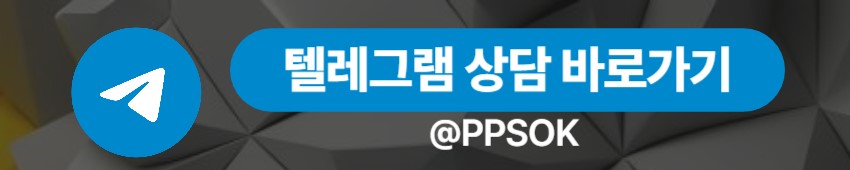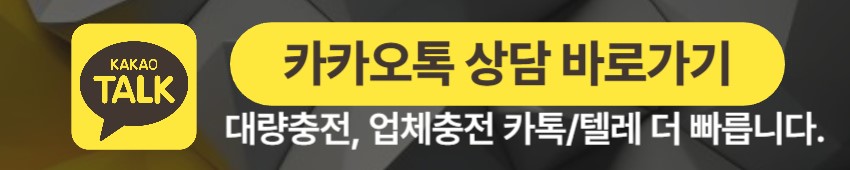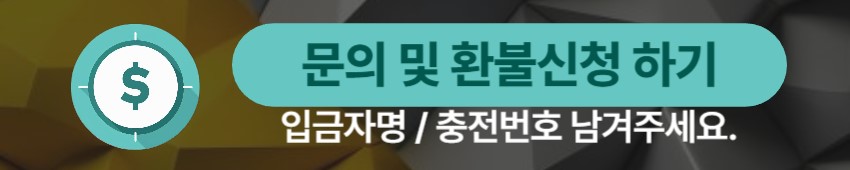SKT 선불 요금제를 이용하여 라우터의 데이터를 효율적으로 사용하면 불필요한 데이터 낭비를 줄이고, 보다 경제적으로 인터넷을 활용할 수 있습니다. 데이터 절약을 위한 실용적인 방법을 정리해 보았습니다.
1. 라우터에서 불필요한 자동 업데이트 차단하기
라우터를 사용할 때 가장 많은 데이터를 소비하는 것 중 하나가 자동 업데이트입니다.
✅ 설정 방법:
- Windows PC에서 자동 업데이트 끄기
- [설정] → [Windows 업데이트] → [업데이트 일시 중지]
- 또는 네트워크를 ‘측정된 연결’로 설정
- 설정 방법: [설정] → [네트워크 및 인터넷] → [Wi-Fi] → 사용 중인 네트워크 선택 → 측정된 연결로 설정 활성화
- 스마트폰 앱 자동 업데이트 제한하기
- 안드로이드: Play 스토어 → [설정] → [네트워크 환경에서 앱 자동 업데이트] → “Wi-Fi에서만” 또는 “자동 업데이트 사용 안 함” 선택
- iPhone: 설정 → [App Store] → [앱 업데이트] → “Wi-Fi에서만” 또는 비활성화
2. 웹사이트 데이터 절약 모드 활성화
라우터를 사용할 때 웹 서핑 중 과도한 데이터 사용을 줄이는 방법이 있습니다.
✅ 데이터 절약 설정:
- 크롬 브라우저에서 데이터 세이버(압축) 기능 사용
- [설정] → [Lite 모드] → 활성화 (일부 구버전에서는 “데이터 세이버”로 표시됨)
- 광고 차단 확장 프로그램 활용
- Adblock Plus 또는 uBlock Origin을 설치하여 웹사이트에서 불필요한 광고 로딩 차단
3. 동영상 스트리밍 품질 낮추기
라우터를 이용해 YouTube, Netflix, TikTok 같은 스트리밍 서비스를 이용할 경우, 기본적으로 고화질(HD, 4K)로 설정되면 데이터 소모가 급격히 증가합니다.
✅ 해결 방법:
- YouTube 화질 낮추기
- 영상 재생 시 설정(⚙️) → 화질 → 360p 또는 480p로 조정
- 계정 설정에서 기본 화질을 “데이터 절약 모드”로 설정 가능
- Netflix 화질 제한
- Netflix 앱 → [계정 설정] → [재생 설정] → “데이터 절약 모드” 활성화
💡 TIP:
- 음악 스트리밍 앱(예: 멜론, Spotify, Apple Music)도 고음질(320kbps) 대신 중간 음질(128kbps)로 변경하면 데이터 절약 효과가 큽니다.
4. 라우터에 연결된 기기 제한하기
라우터를 사용할 때 여러 기기가 동시에 연결되면 백그라운드 데이터 소비가 많아질 수 있습니다.
✅ 설정 방법:
- 라우터 관리자 페이지 접속 (일반적으로
192.168.0.1또는192.168.1.1) - 연결된 기기 목록 확인 후 불필요한 기기 차단
- MAC 주소 필터링 기능을 사용하여 지정된 기기만 연결 허용
5. Wi-Fi 연결 강제 설정 및 데이터 백그라운드 제한
라우터를 사용할 때 Wi-Fi 연결이 원활하지 않으면 모바일 데이터가 자동으로 사용될 수 있습니다.
✅ 스마트폰 설정 방법:
- [설정] → [네트워크 및 인터넷] → [모바일 네트워크] → “Wi-Fi 사용 중에는 모바일 데이터 차단” 활성화
- [설정] → [데이터 사용] → 백그라운드 데이터 제한 적용
💡 추가 팁:
- 일부 앱(예: 클라우드 서비스)은 백그라운드에서 대용량 파일을 자동 동기화하므로, Google Drive, Dropbox, OneDrive 등은 데이터 절약 모드로 설정하세요.
6. 데이터 소모가 많은 앱과 서비스 모니터링
라우터를 사용하면서 특정 앱이 과도하게 데이터를 소모하는 경우를 방지하려면, 데이터 사용량을 실시간으로 모니터링하는 것이 중요합니다.
✅ 확인 방법:
- 스마트폰에서 데이터 사용량 확인
- 안드로이드: [설정] → [데이터 사용] → 앱별 데이터 사용량 확인
- iPhone: [설정] → [셀룰러] → 앱별 데이터 사용량 확인
- 라우터 관리자 페이지에서 트래픽 확인
- 라우터에 접속하여 어떤 기기가 가장 많은 데이터를 사용하고 있는지 분석
💡 불필요한 앱을 차단하거나, 특정 앱에서만 Wi-Fi를 사용하도록 설정하면 데이터 절약이 쉬워집니다.
7. 데이터 절약 모드 지원 요금제 활용
SKT 선불 요금제 중 일부는 “데이터 절약 모드”를 지원하는 요금제가 있습니다.
✅ 예시 요금제 (2025년 기준, 변동 가능):
- T플러스 3GB 요금제 (월 33,000원) → 3GB 사용 후 400Kbps 속도로 무제한 사용
- T플러스 무제한 요금제 (월 49,000원) → 10GB 사용 후 1Mbps 속도로 무제한 사용
💡 속도 제한 이후에도 기본적인 웹 서핑, 메신저 사용이 가능하기 때문에 가성비가 좋은 선택이 될 수 있습니다.
📌 결론: SKT 선불 요금제로 라우터 데이터 절약하는 핵심 요약
✅ 1) 자동 업데이트 차단 (Windows, 스마트폰, 앱 설정 변경)
✅ 2) 웹사이트 데이터 절약 모드 활성화 (Chrome Lite 모드, 광고 차단)
✅ 3) 동영상 스트리밍 화질 조절 (YouTube 360p, Netflix 데이터 절약 모드)
✅ 4) 연결된 기기 제한 (라우터 관리자 설정 활용)
✅ 5) Wi-Fi 강제 설정 및 백그라운드 데이터 제한
✅ 6) 데이터 사용량 모니터링 후 불필요한 앱 차단
✅ 7) 속도 제한이 있는 가성비 요금제 활용
이 방법들을 활용하면 SKT 선불 요금제를 보다 효율적으로 사용하면서 라우터의 데이터 사용량을 크게 줄일 수 있습니다. 😊